마우스 오른쪽 버튼으로 클릭 옵션 (또는 컨텍스트 메뉴) 사용 안 함 Windows XP, Windows Vista si Windows 7.
당신은 사용자의 경우 Administrator 운영 체제 그들은 더 많은 사람에게 액세스 권한이 어떤 이유로 당신이 원하는 접근 제한 그들의 마우스 오른쪽 버튼으로 클릭 용 Desktop, Windows 블록체인 탐색기 또는이다 장애인 그들은 줄 때 마우스 오른쪽 버튼으로 클릭 어떤 파일 또는 폴더 시스템에, 당신은 몇 가지 간단한 단계를 수행해야하지만, 그것은 변화를 포함하기 때문에 매우 신중하게 수행해야 그룹 정책.
마우스 오른쪽 단추 비활성화 (상황에 맞는 메뉴) in Windows XP, Vista 예 Windows 7.
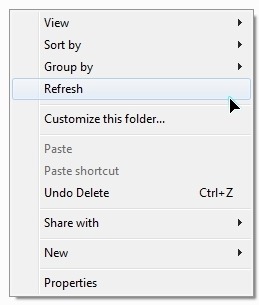
1. 로 이동 스타트 > 달리기 > 우리는 "gpedit.msc를"그런 다음 나는 Enter.
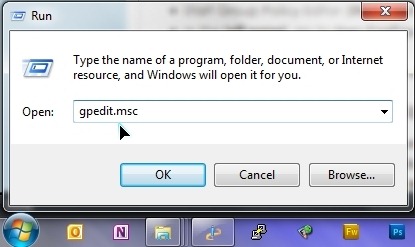
2. 에 로컬 그룹 정책 편집기 에 왼쪽에있는 메뉴를 탐색 관리 템플릿 > Windows 부품> Windows 블록체인 탐색기.
3.“Windows 블록체인 탐색기"왼쪽 그림에서 우리가 찾아서 두 번 클릭해야하는 목록을 엽니 다."제거 Windows 탐험가의 default 상황에 맞는 메뉴".
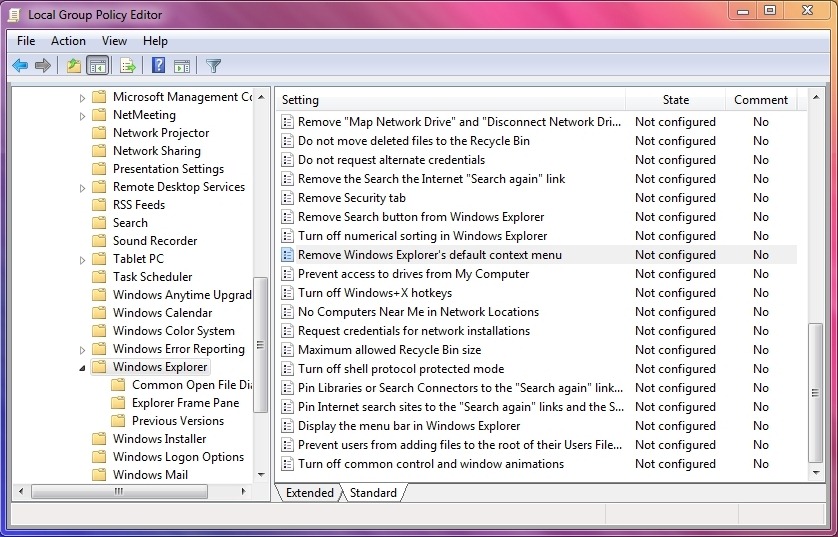
4. 열리는 창에서 옵션으로 설정됩니다 default "구성하지“. "사용"을 선택한 다음 "Apply"그리고"OK "를 눌러 변경 사항을 저장합니다.
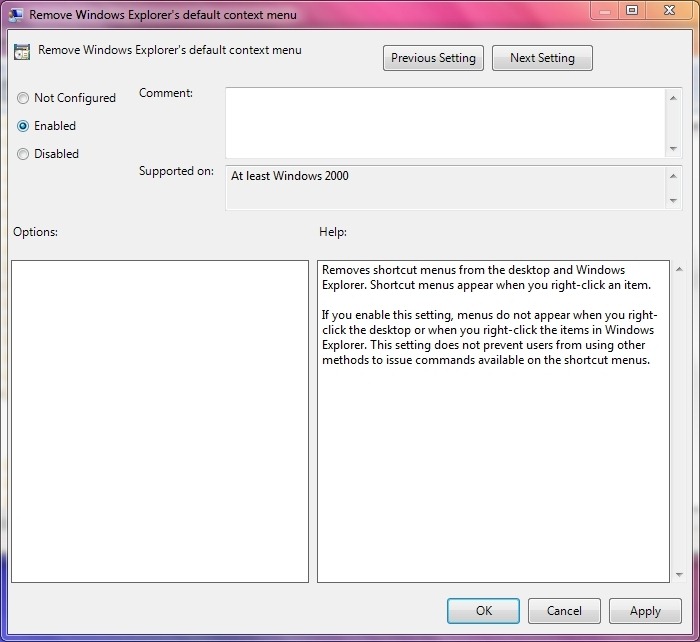
당신이 누른 후 OK 당신이 할 때 당신은 그것을 통지합니다 마우스또는 버튼 부터 터치 패드 마우스 오른쪽 버튼으로 클릭 아무것도 올 것이다.
당신을 마우스 오른쪽 단추로 클릭 액세스를 차단하고자하는 경우 작업 표시 줄 si Start Menu, 그럼 당신은에 있어야합니다 로컬 그룹 정책 편집기 가기 위해 "사용자 구성 > 관리 템플릿 > Start Menu 및 작업 표시줄”그리고 사용 "작업 표시줄의 상황에 맞는 메뉴에 대한 액세스 제거"그리고"드래그 앤 드롭 및 컨텍스트 메뉴 제거 Start Menu".
이 옵션은 운영 체제에서 사용할 수 있습니다 Windows Vista , Windows XP 예 Windows 7.